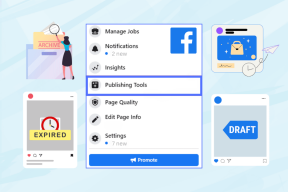PIN을 사용하여 Netflix 프로필을 잠그는 방법
잡집 / / November 29, 2021
나는 내 Netflix 계정을 아버지와 형제들과 공유하고 있으며, 가장 오랫동안 내 Netflix 프로필을 잠그고 싶었습니다. 때때로 나는 The Kissing Booth(NSFW)와 같은 영화를 폭식하는데, 나는 그들이 내 영화 선택에 대해 나를 판단하는 것을 원하지 않습니다. 네, 2020년이고 영화로 사람들을 판단하다 선택은 현실입니다. 그래서 PIN으로 내 Netflix 프로필을 잠그는 옵션이 제공되었을 때 나는 즉시 악대에 뛰어 들었습니다.

네, Netflix는 4월 초에 모든 Netflix 계정 소유자에게 이 옵션을 제공했으며 이제 사용자는 프로필을 잠글 수 있습니다. 이 기능은 다른 사람이 자신의 프로필을 사용하는 것에 대해 편집증적인 일부 사용자에게도 도움이 될 것입니다.
PIN으로 프로필을 잠그는 것 외에도 Netflix는 몇 가지 새로운 기능을 도입했습니다. 자, 시작해 볼까요?
가이딩 테크에서도
PIN을 사용하여 Netflix 프로필을 잠그는 방법은 무엇입니까?
1 단계: 프로필을 잠그려면 Netflix 프로필의 계정 설정으로 이동하세요. 그렇게 하려면 오른쪽 상단 모서리에 있는 작은 아바타를 클릭하고 계정을 선택합니다.

여기에 프로필 및 자녀 보호라는 새 섹션이 표시됩니다. 프로필 이름 옆에 있는 작은 화살표를 클릭하여 설정을 확장합니다.

2 단계: 다음으로 변경을 클릭합니다. 비밀번호와 마찬가지로 여기에서도 현재 계정 비밀번호를 추가해야 합니다.

3단계: 완료되면 새 프로필 핀을 추가할 수 있는 옵션이 표시됩니다. 이제 4자리 숫자를 추가하고 저장 버튼을 누릅니다.

번호만 기억하면 됩니다.
이제부터 Netflix 프로필이 4자리 키로 잠깁니다.

이후 로그인 상태에서 Netflix 홈페이지로 이동합니다. 오른쪽 상단 모서리에 있는 프로필 아이콘을 클릭하고 드롭다운에서 프로필 종료를 선택합니다. 그런 다음 다시 로그인을 시도하십시오. 프로필 아래에 잠금 장치가 있는 프로필이 표시되어야 합니다.
어떤 이유로 프로필 방문 페이지에 잠금 아이콘이 표시되지 않으면 앱의 간단한 다시 시작/새로 고침이 작동해야 합니다.
Netflix 계정 소유자에게는 새 프로필에 대한 PIN 요구 사항에 대한 추가 확인란도 표시됩니다.

따라서 Netflix 계정을 공유하고 있는 친구 중 한 명이 다른 친구를 추가하기로 결정하면 이제 이 기능이 문제를 해결합니다. 예, 나중에 저에게 감사할 수 있습니다.
알고 계셨나요?: 당신은 할 수 있습니다 계정 활동 확인 '최근 기기 스트리밍 활동' 링크를 통해(설정 내부). 장치의 예상 위치와 함께 모든 장치 이름이 표시됩니다.
Netflix 프로필 PIN 복구
Netflix 프로필의 PIN을 잊어버리셨나요? 이제 뭐? 걱정하지 마세요. 비밀번호를 재설정하는 간단한 절차입니다. 마스터 비밀번호 기억.
이를 위해 하단의 PIN 분실 링크를 클릭하십시오. 당신이 Chrome과 같은 브라우저를 사용하여 Netflix를 시청하기 위해 Firefox를 사용하는 경우 계정 페이지로 리디렉션됩니다.

TV에서 Netflix를 시청하는 경우 PC를 통해 계정 페이지에 로그인해야 합니다.
가이딩 테크에서도
보너스: 추가 Netflix 설정
조회 제한
위 외에도 보기를 제한하려는 프로필에 대해 PIN을 설정할 수도 있습니다. 따라서 예를 들어 프로필에 대해 성숙도 등급을 13세 이상으로 제한하려는 경우 이제 그렇게 할 수 있습니다.
이를 위해 시청 제한 탭으로 이동하여 변경을 클릭하십시오. 그 이유를 잘 알고 있기 때문에 다시 암호를 입력해야 합니다.
들어가면 슬라이더를 원하는 위치로 왼쪽으로 끌어 설정을 저장합니다.

동시에 프로필에 표시하고 싶지 않은 모든 영화의 이름을 입력할 수도 있습니다.

제목 제한 아래에 이름을 추가하고 설정을 저장하기만 하면 됩니다.
자동 재생 설정
Netflix와 Autoplay는 서로 동의어입니다. 로그인하면 배너의 타이틀 중 하나가 재생되기 시작합니다. 그리고 끝이 없습니다. 새 영화의 시놉시스를 읽기 위해 기다리더라도 영화는 바로 재생되기 시작합니다. 짜증나죠?
자, 이제 탈출구가 생긴 것 같습니다. 재생 설정을 사용하여 자동 재생을 중지할 수 있습니다. 유일한 캐치는 비활성화하면 해당 프로필의 모든 장치에 적용된다는 것입니다.
그렇게 하려면 재생 설정으로 이동하여 자동 재생 컨트롤 상자를 선택 취소합니다.

동시에 다음 에피소드 자동 재생 옵션을 비활성화할 수도 있습니다. 그러나 당신이 나에게 묻는다면, 나는 그것이 매우 편리하다고 생각합니다.
자막 모양
화면에서 조금 더 큰 자막을 찾고 계십니까? 크기 외에도 글꼴을 변경하고 자막 텍스트에 배경을 추가할 수도 있습니다.
이렇게 하려면 자막 모양 탭으로 이동하여 원하는 대로 조정합니다.

좋은 점은 변경 사항이 마음에 들지 않으면 기본값으로 재설정 버튼을 클릭하기만 하면 이전 상태로 재설정된다는 것입니다.
가이딩 테크에서도
잠그다
내가 선택한 영화와 TV 프로그램에 대해 판단을 받아서는 안 되며 당신도 그렇게 되어서는 안 됩니다. 위의 방법을 사용하여 프로필을 잠급니다.
어떻게 되었나요? 아래 의견에 알려주십시오.
다음: Netflix 비디오 품질이 최고 수준이 아닙니까? Android 스마트폰 및 Chrome에서 비디오 품질을 수정하는 방법을 보려면 아래 기사를 읽으십시오.